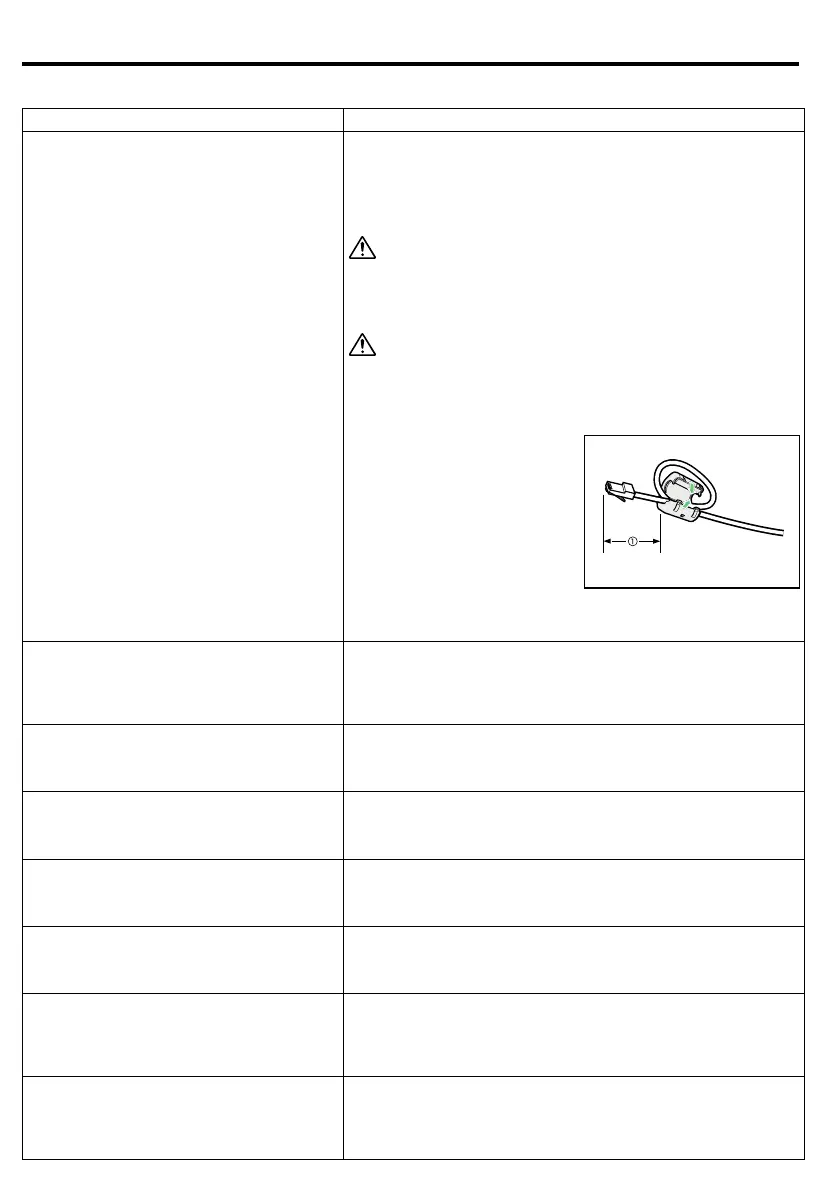Print_M0128681A Page 5 of 32
5
Design Size : A5 Paper Size : B5 Save Date : 2010/04/27 11:22:00
Remarques à l'attention des utilisateurs
Ces remarques contiennent des informations complémentaires sur l'utilisation de ce produit et valent pour
errata des manuels utilisateur.
Sujet Correction
Manuel du matériel
Connexion de l'imprimante > Connexion réseau
Guide d’installation du logiciel pour une
connexion réseau
1. Impression d’une page de test
La procédure ci-après est requise après l'étape 1 du Manuel du matériel et
avant l'étape 1 du Guide d’installation du logiciel pour une connexion
réseau.
Une fois cette procédure réalisée, passez à l'étape suivante du manuel
concerné.
Utilisateurs de l'UE
ATTENTION:
Il est nécessaire d'utiliser des câbles et des connecteurs correctement
blindés et mis à la terre pour les connexions à un ordinateur hôte (et/ou à
un périphérique) afin de respecter les limites d'émission.
Utilisateurs aux États-Unis
ATTENTION:
Il est nécessaire d'utiliser des câbles et des connecteurs correctement
blindés et mis à la terre pour les connexions à un ordinateur hôte (et/ou à
un périphérique) afin de respecter les limites d'émission FCC.
Tous les utilisateurs
A) Un noyau de ferrite pour le
câble d'interface Ethernet est fourni
avec cet appareil. Faites une boucle
avec le câble à environ 5 cm (2
inch) (A) de l'extrémité du câble la
plus proche de l'appareil. Fixez le
noyau de ferrite.
B) Connectez le câble Ethernet au
port Ethernet qui se trouve à
l'arrière de l'imprimante. Connectez
l'extrémité du câble avec le noyau de ferrite à l'imprimante.
C) Connectez l'autre extrémité du câble au réseau, à l'aide d'un hub par
exemple.
Manuel du matériel
Papier et autres supports >
Recommandations papier > Chargement du papier
Lorsque vous avez chargé du papier dans un magasin d'alimentation
papier, définissez toujours le type et le format du papier pour le magasin à
l'aide de Smart Organizing Monitor ou Web Image Monitor. Si les
paramètres de l'imprimante et du pilote d'impression ne concordent pas, les
résultats d'impression ne seront peut-être pas ceux escomptés.
Manuel du matériel
Papier et autres supports > Chargement du papier >
Chargement du papier dans le Bypass >
Chargement des enveloppes
Pour l'impression, chargez les enveloppes telles qu'elles sont
conditionnées, avec le rabat ouvert ou fermé. Avant de charger des
enveloppes, assurez-vous qu'elles sont aussi planes que possible.
Manuel du matériel
Annexes > Spécifications > Unité principale
Consignes de sécurité
Lois et règlementations > Sécurité laser
Ce produit respecte les normes de sécurité suivantes.
Cet appareil est conforme aux directives d'IEC60825-1:2007 (EN60825-
1:2007) pour les produits laser de classe 1.
Manuel du logiciel
Préparation de l'impression >
Configuration des options de l'imprimante >
Si la communication bidirectionnelle est désactivée
Lorsque [Activer la gestion du mode bidirectionnel] n'est pas sélectionné,
Smart Organizing Monitor ne peut pas être utilisé. Sélectionnez [Activer la
gestion du mode bidirectionnel] pour utiliser ce logiciel.
Manuel du logiciel
Autres opérations d'impression >
Si des erreurs se produisent avec le format et le
type de papier spécifié
Lorsqu'une erreur d'impression se produit, les paramètres ne peuvent pas
être modifiés à l'aide de Smart Organizing Monitor.
Manuel du logiciel
Surveillance et configuration de l'imprimante >
Utilisation de Web Image Monitor >
Vérification de l'Information système >
Vérification de l'Information de compteur
Indique le nombre total de feuilles imprimées en Recto/Verso.
Manuel du logiciel
Surveillance et configuration de l'imprimante >
Utilisation de Web Image Monitor >
Configuration des paramètres réseau >
Configuration des paramètres d'application réseau
Ne spécifiez pas "49999" en plus de "53550" pour [Numéro du port] sous
[Paramètres impression réseau].
BXF021
